喜欢看小说的朋友肯定对txt文件不陌生;
说实话,京都君第一次接触电子书时,用的是TXT。当时我什至以为电子书都是.txt后缀。唉,我就不说了,免得暴露我的智商。
不过,使用Kindle阅读TXT文档有一个很大的不便,那就是缺少目录,只能线性阅读。当你想翻页寻找某些段落时,你会分分钟想自杀。
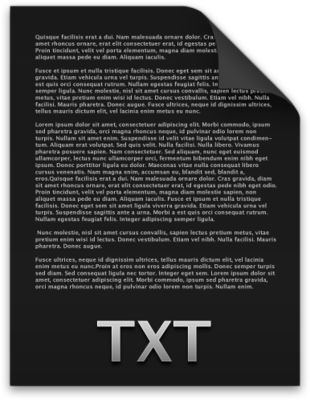
昨天,有朋友给京都君留言,希望京都君推荐一下TXT分编目软件。今天京都君要分享一款将TXT文档转换成mobi格式带目录电子书的神器。 --EasyPub。
EasyPub是HIPAD论坛网友lucida开发的一款免费软件;
它可以将TXT文档转换为标准EPUB或MOBI格式的电子书。
它具有丰富的功能,例如添加封面、生成目录,还支持手动添加正则表达式、嵌入字体、自定义CSS等。
另外,对gbk/unicode/utf8格式进行了预转码,可以正确识别无BOM的UTF8文本文件。
EasyPub下载
目前EasyPub仅支持Windows系统,需要安装.net 2.0。无需以兼容模式运行,也不用管理员权限运行。
您可以登录HIPAD论坛找到下载,也可以点击文末“阅读原文”前往百度网盘下载。
整个操作流程
首先,打开安装好的EasyPub软件,点击“输入”框后面的小按钮选择要打开的目标文件,或者直接将文档拖到输入栏中。
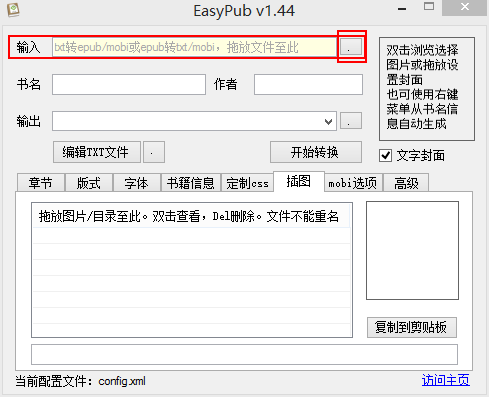
然后,右上角有一个方框区域,可以设置电子书的电子封面;
双击方框区域,然后在弹出的对话框中选择图片,或者直接将图片拖入方框中。您可以将此图片设置为电子书的封面。
如果没有合适的图片,可以在该区域右键-生成图片封面;这将自动生成一个简单的封面。
当然,如果你不介意麻烦的话,你什么都不用做。软件默认会勾选文字封面选项。
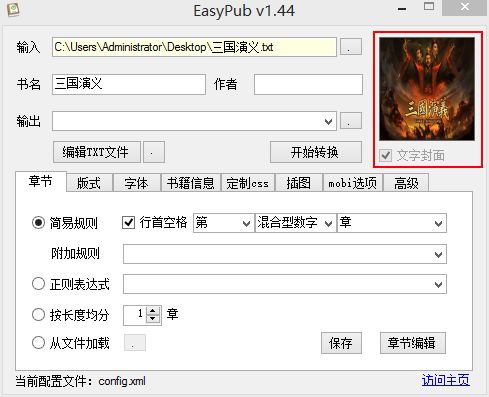
Kindle电子书封面图片标准规格:
JPEG 或 TIFF 格式
优选 1.6:1 的纵横比
最小尺寸:625 像素宽 x 1000 像素长
最佳尺寸:1563 像素宽 x 2500 像素长
单击“编辑 TXT 文件”按钮打开该文件。这时,你需要观察电子书的章节标题的布局;
以京都君开启的三国演义为例。章节标题格式类似“第一章桃园好汉宴三人结义杀黄巾好汉首立功”、“第二章张一德怒鞭督贺国九谋划”杀了太监”····
这种排版规则大致就是“(中文数字)标题”,前面没有空格。
点击下方的“章节”选项卡,在“简单规则”栏中,按照您之前看到的电子书的布局规则进行操作;
以京都君选择的《三国演义.TXT》版面为例,对应的操作为:
“行首有空格”——取消勾选;
接下来选择:“号”、“纯中文数字”、“回”;
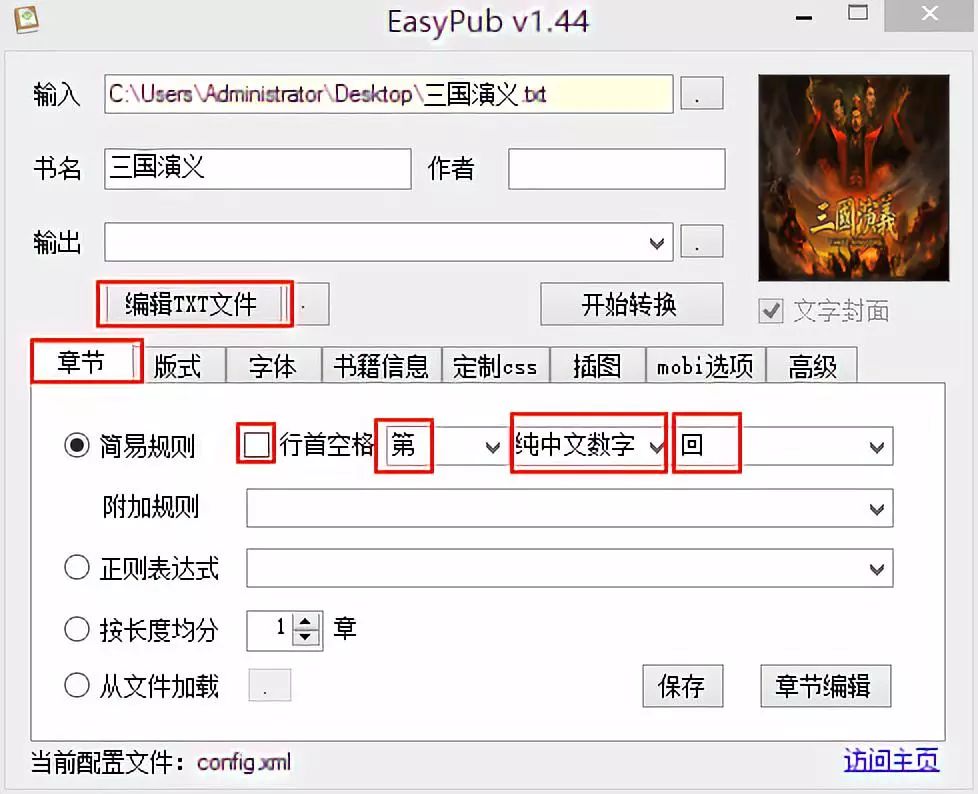
(选择默认的“混合号码”也可以自动识别)
然后,切换“高级”选项卡,选择“默认输出”为“mobi”;
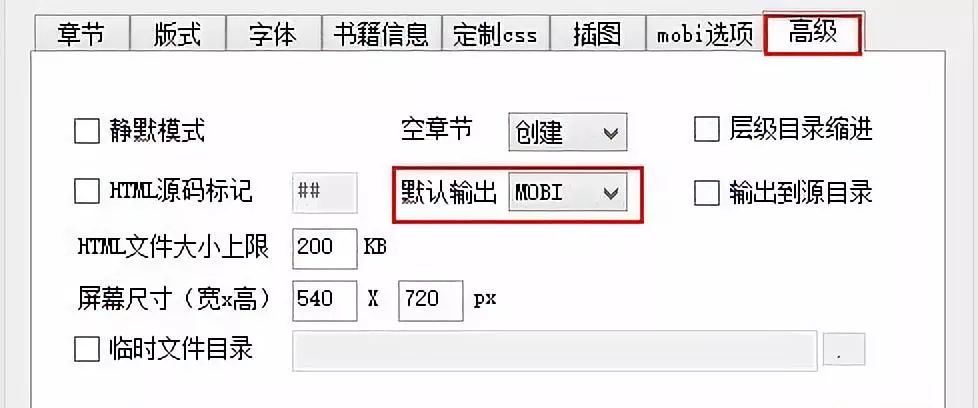
切换到“mobi选项”选项卡,找到“Kindlegen版本”选项;该选项有两个选择:

KindleGen 1.2版本可以生成旧标准MOBI7格式;
KindleGen 2.8版本可以生成新标准MOBI8格式;
朋友们可以根据自己的需要进行选择。
然后,选择上面“输出”框后面的小按钮,选择一个文件夹作为转换后新生成的电子书的存储位置;
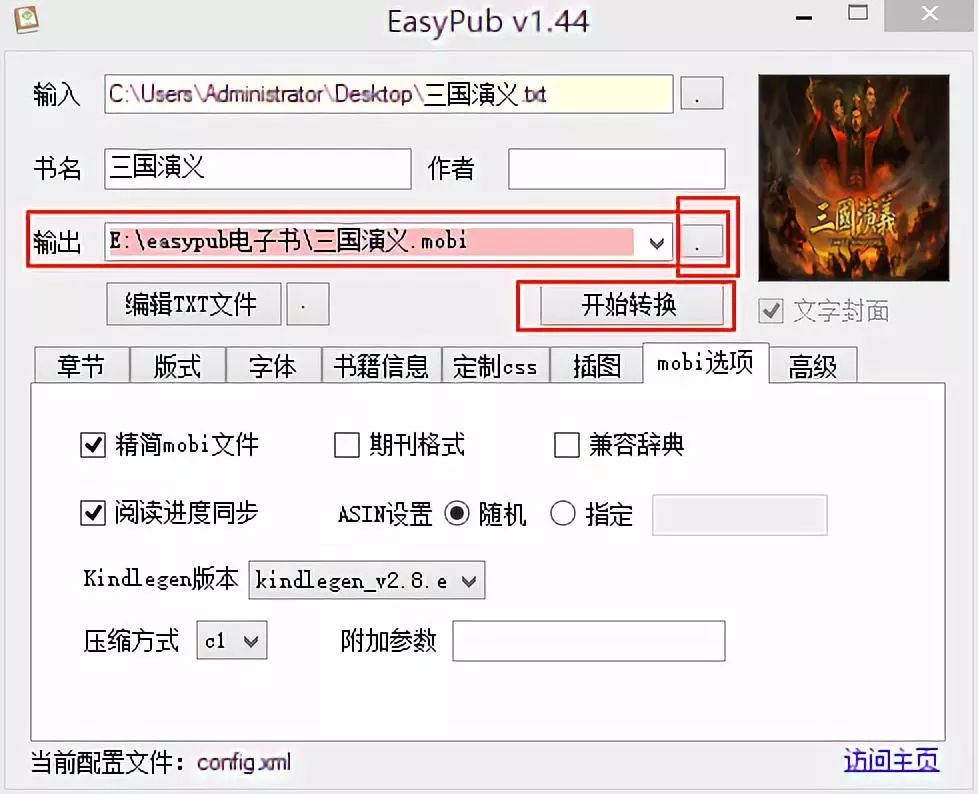
最后,点击下面的“开始转换”按钮就大功告成了!等待转换完成,会弹出一个窗口,选择“确认”,您将看到mobi格式的电子书,并带有目录。
以上是使用EasyPub将TXT文档转换为带目录的mobi电子书的操作过程。是不是很简单呢?
事实上,EasyPub不仅仅具有制作目录的功能。使用EasyPub,我们还可以修改文档布局、设置书名和作者、设置字体、添加书籍信息、添加插图、自定义CSS等。
京都君不会一一废话;有兴趣的同学可以自己尝试一下。
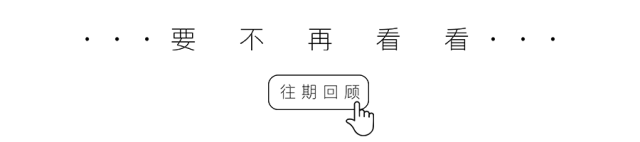
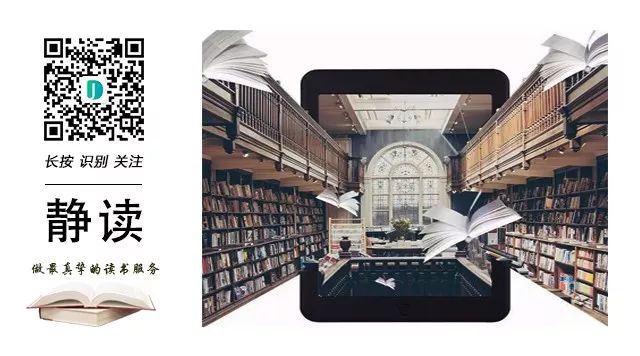
本文采摘于网络,不代表本站立场,转载联系作者并注明出处:https://www.fwsgw.com/a/sanguo/206050.html
